一、拷贝项目文件到Android Studio项目文件夹里面
- 选择Android,然后找到assets文件夹
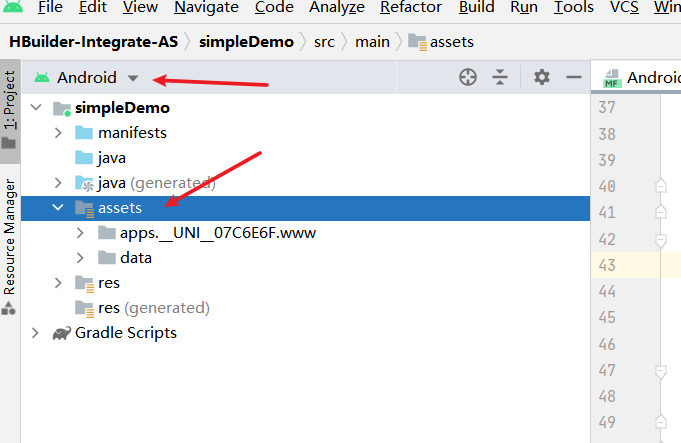
2. 选择 Show in Explorer
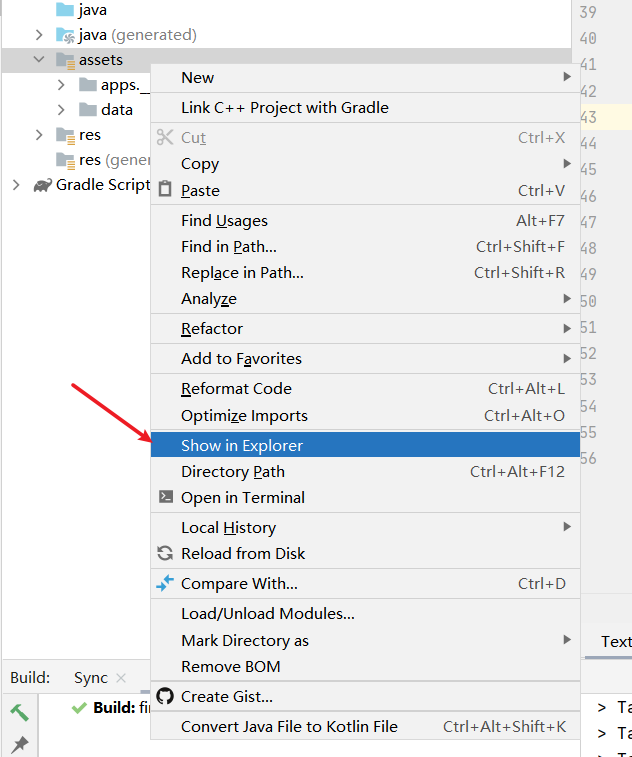
3. 将uni-app项目中dist/resource下的打包文件拷贝到 assets/apps文件夹下,并移除其他文件夹
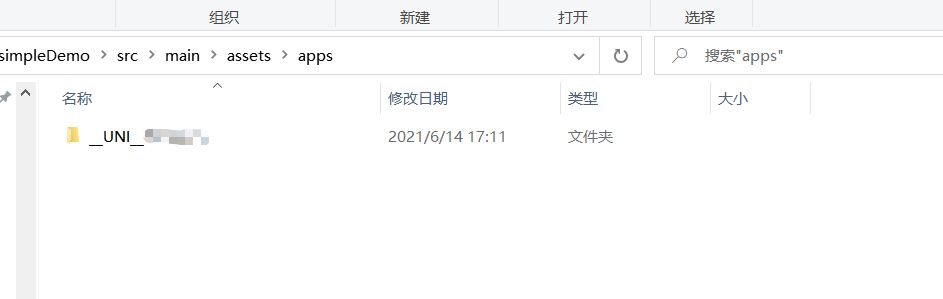
4. 最后类似下图这样就可以了
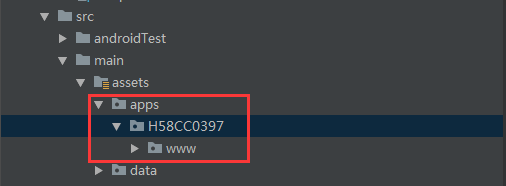
5. 修改assets/data/dcloud_control.xml文件中的appid
<hbuilder>
<apps>
<app appid="__UNI__123456" appver=""/>
</apps>
</hbuilder>这儿的appid应该是要与之前设置的assets/apps/下的文件夹同名的(仅仅是猜测,仅供参考)
二、修改APP NAME
在res文件夹中找到values/strings.xml文件,修改APP_NAME
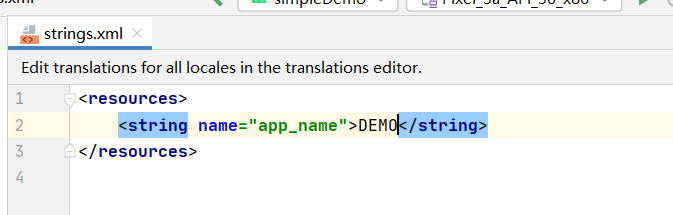
三、修改版本号
1. app version
找到build.gradle 修改versionName
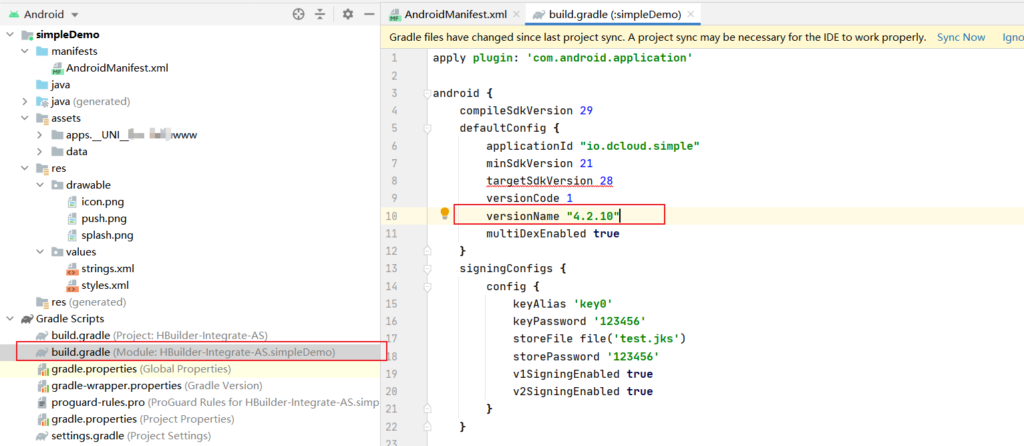
2. 修改包名(applicationId)
- 复制之前在Uni-app开发者后台申请离线APP Key时候填写的包名
- 粘贴到
build.gradle里面
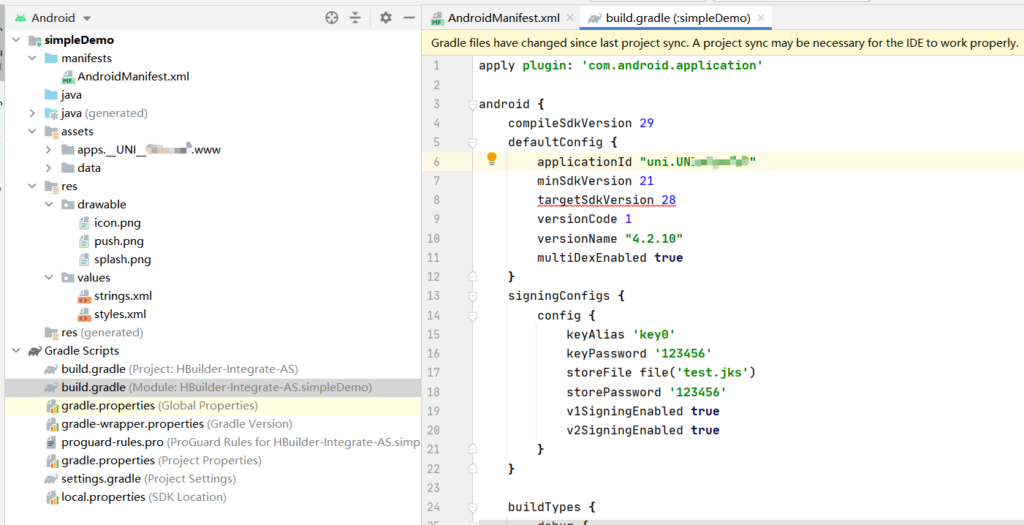
3、还需要修改AndroidManifest.xml文件中的包名
在该文件搜索
android:authorities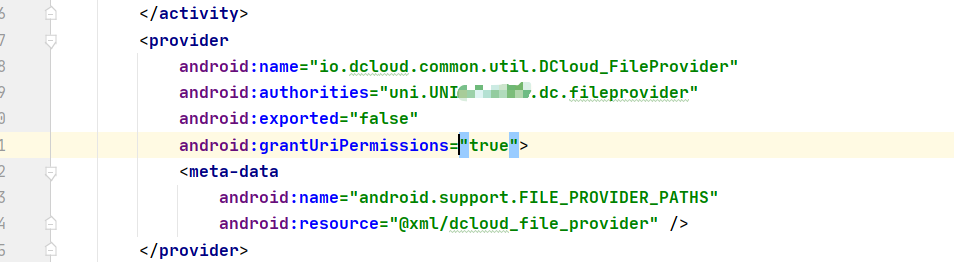
应该就能找到,然后将包名修改即可
然后是package里面的包名

也需要修改一下。
完成后,基本可以正常运行了。
3. 修改versionCode
暂时不知道这个有什么用,这块儿和uni-app项目中的manifest.json文件中的versionCode一致
4. 其余配置
默认好了,我暂时还不知道其他参数有什么用
四、配置签名证书
在build.gradle中配置signgConfigs中设置好签名文件和密码、别名等等即可
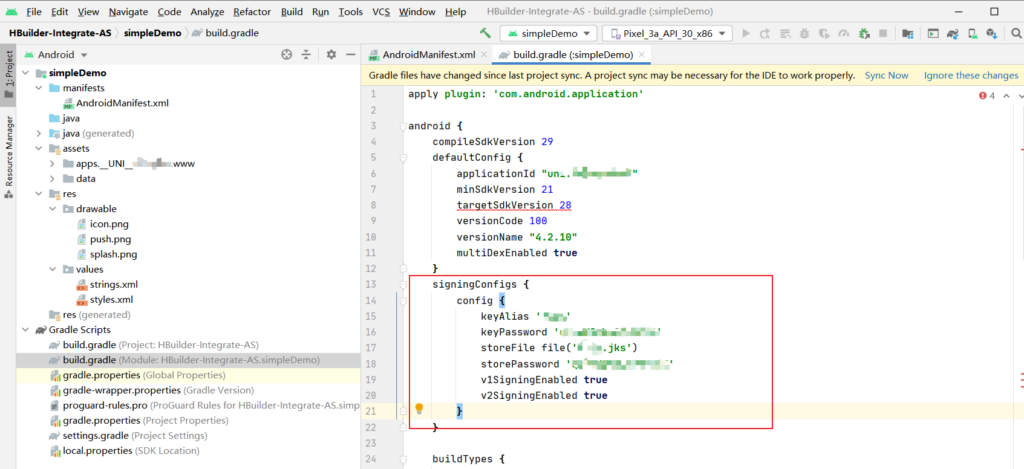
五、配置权限信息
<uses-permission android:name="android.permission.INTERNET" />
<uses-permission android:name="android.permission.ACCESS_NETWORK_STATE" />
<uses-permission android:name="android.permission.ACCESS_WIFI_STATE" />
<uses-permission android:name="android.permission.CHANGE_WIFI_STATE" />
<uses-permission android:name="android.permission.ACCESS_NETWORK_STATE" />
<uses-permission android:name="android.permission.CHANGE_NETWORK_STATE" />
<uses-permission android:name="android.permission.MOUNT_UNMOUNT_FILESYSTEMS" />
<uses-permission android:name="android.permission.ACCESS_COARSE_LOCATION" />
<uses-permission android:name="android.permission.CAMERA" />
<uses-feature android:name="android.hardware.camera" />
<uses-feature android:name="android.hardware.camera.autofocus" />
<uses-permission android:name="android.permission.FLASHLIGHT" />
<uses-permission android:name="android.permission.INSTALL_PACKAGES"/>
<uses-permission android:name="android.permission.REQUEST_INSTALL_PACKAGES"/>
根据需要配置即可,配置位置参考下图
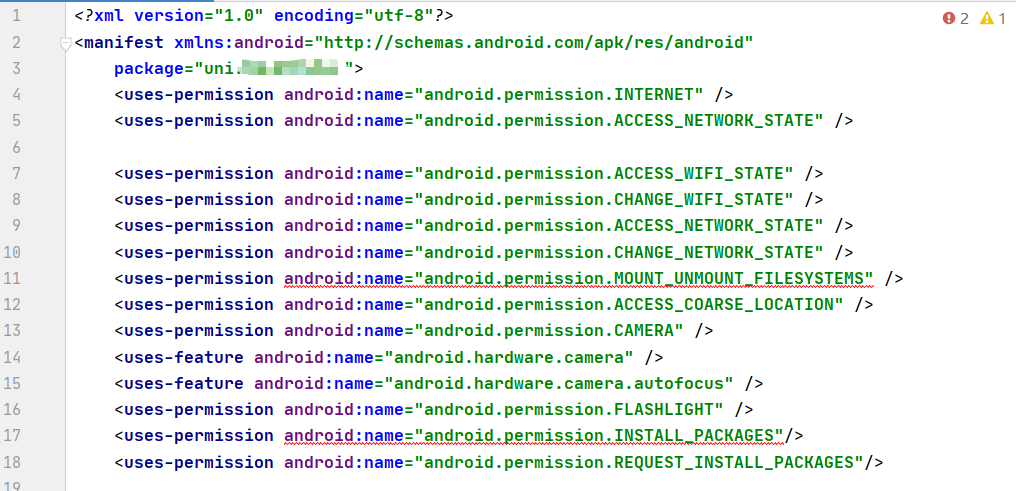
六、LOGO和启动图配置
1. 配置LOGO
我看了下uni-app提供的logo替换攻略,感觉不是和适合我,一般情况下,我是只有一张图片去进行替换的;于是我查了下网上的教程
a. 首先,新建一个Image Asset

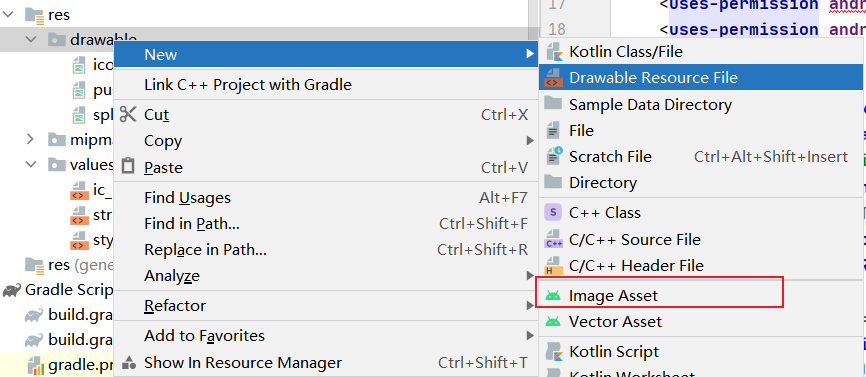
b. 配置Image Asset
1.选择前景层图片
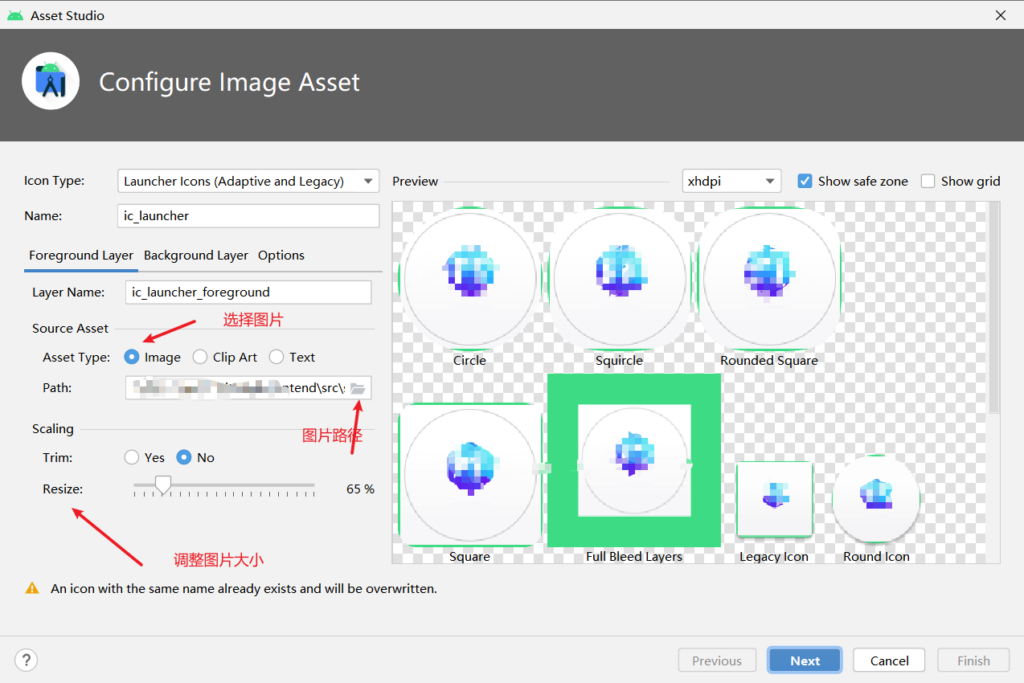
2.修改背景层颜色
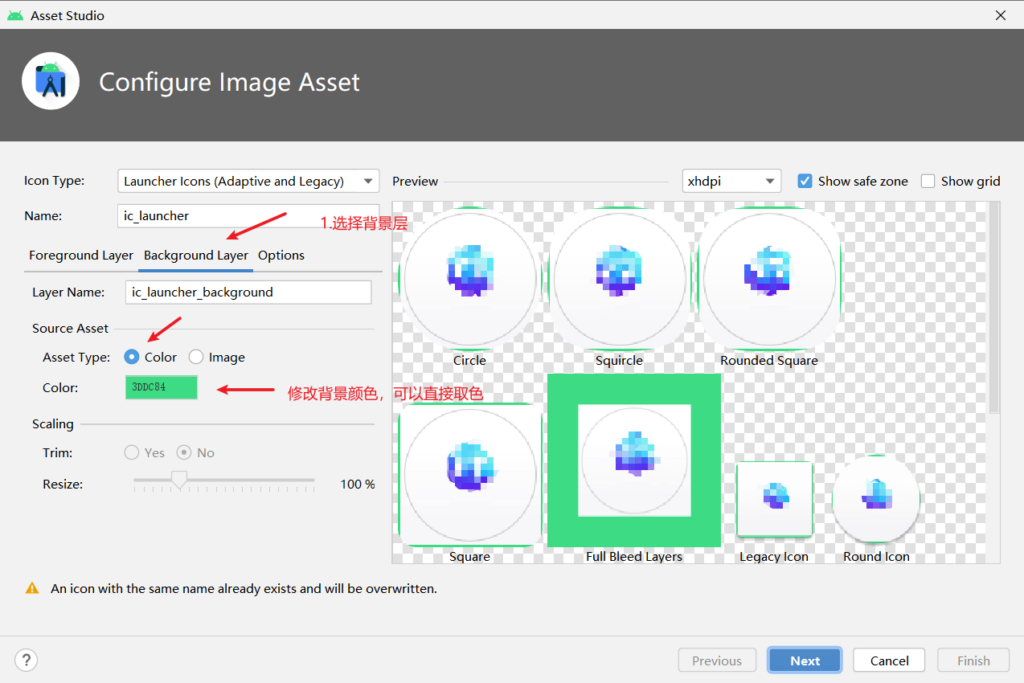
3. 点击Next进行保存
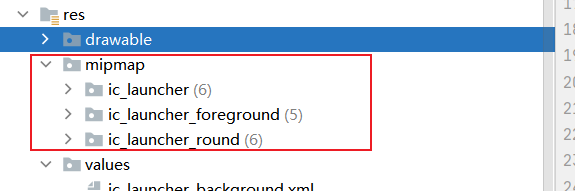
然后就能在res文件夹看到我们新建的icon文件了, 不过还没有完成,还需要将icon文件引入到项目中去
c. 将AndroidManifest.xml中的icon配置指向我们新建的路径
如图进行配置即可
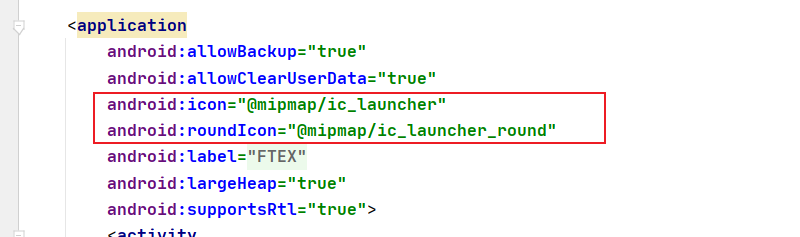






暂无评论